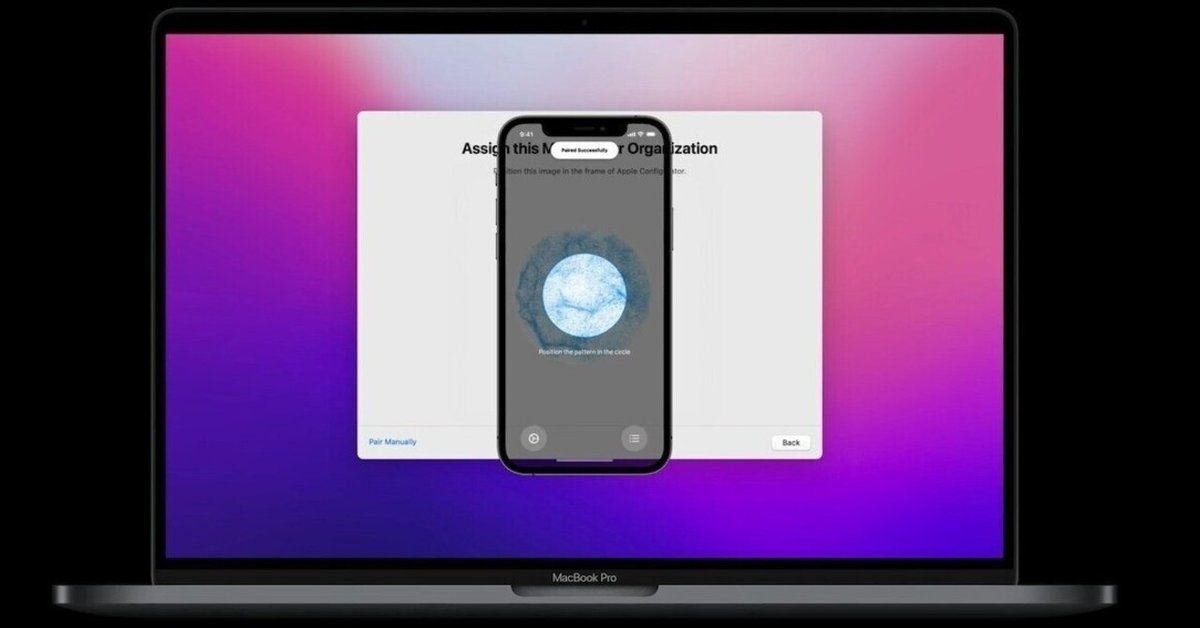
Apple Business ManagerにiPhone/iPadを手動で登録する
こんにちは、アイシーティーリンクのムンフです。
今回の記事で、iPhone用Apple Configuratorを使用してiPhone/iPad/MacbookをApple Business Managerに手動で登録する方法を紹介させていただきます。
1.まずは、Apple Configuratorをインストールします。
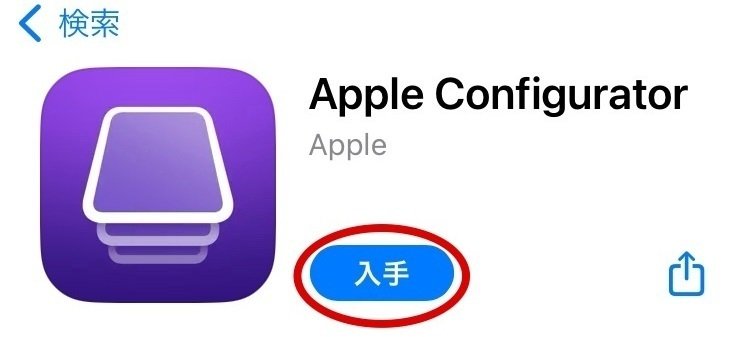
2.Apple Configuratorを開き、Bluetoothやカメラの使用許可を求められたら「OK」をクリックし、「続ける」を選択します。

3.管理者Apple IDを入力し「続ける」をクリック。続けてパスワードを入力し「続ける」をクリックします。

4.Bluetoothとカメラの使用許可が求められるので、「OK」を選択します。
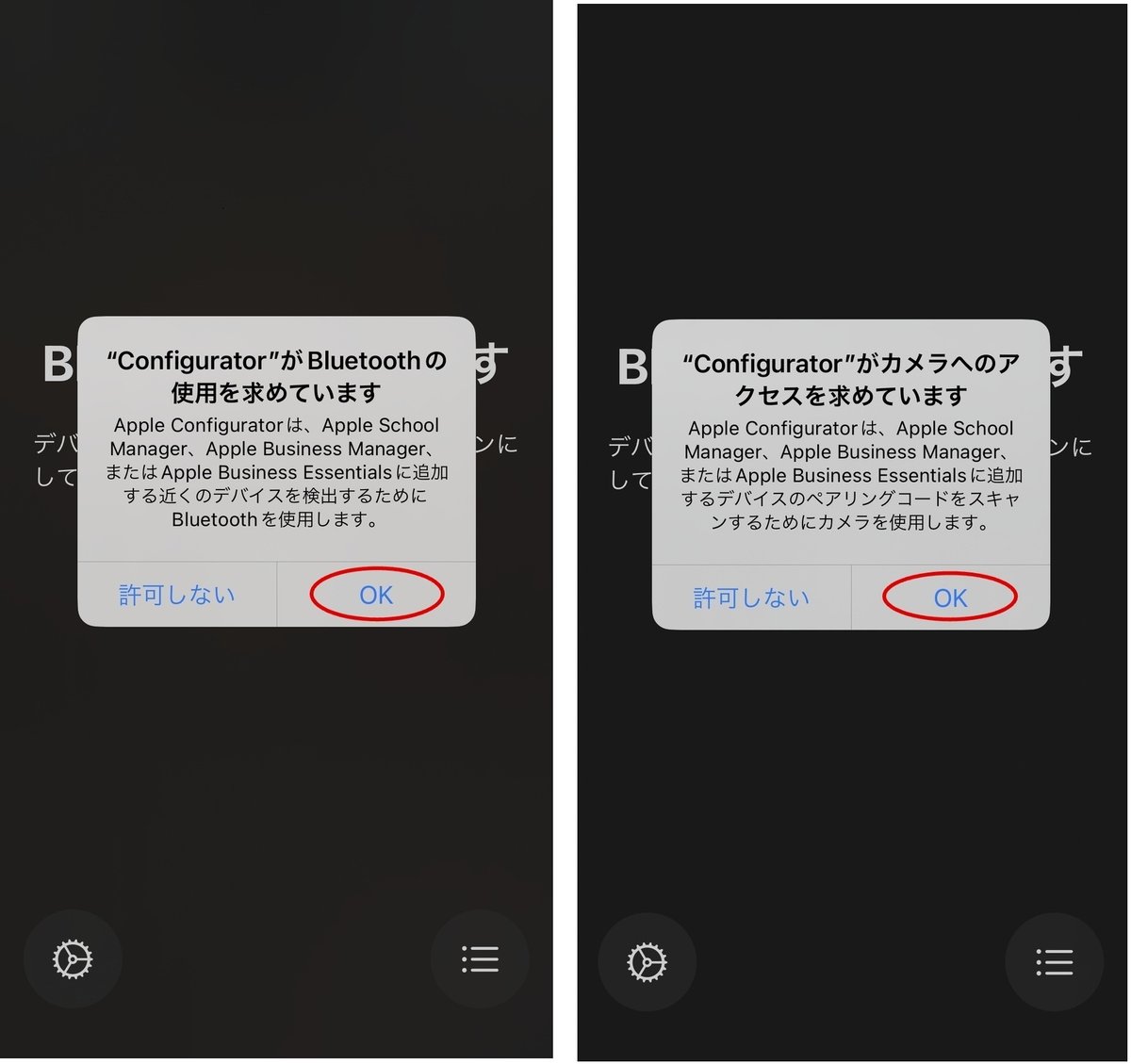
5.設定アシスタントで操作を続け、「Wi-Fiネットワークを選択」パネルが表示されたらセットアップを止めます。
※「Wi-Fiネットワークを選択」パネルから進んでしまった場合は、iPhoneまたはiPadを再起動する必要があります。

6. Apple Configuratorを開いた状態で、iPhoneを登録端末に近づけると、端末側に青いイメージが表示されのでiPhoneでスキャンします。

7.青い色のイメージをスキャンすると「iPhoneを追加中...」画面が表示されるのでしばらく待ちます。
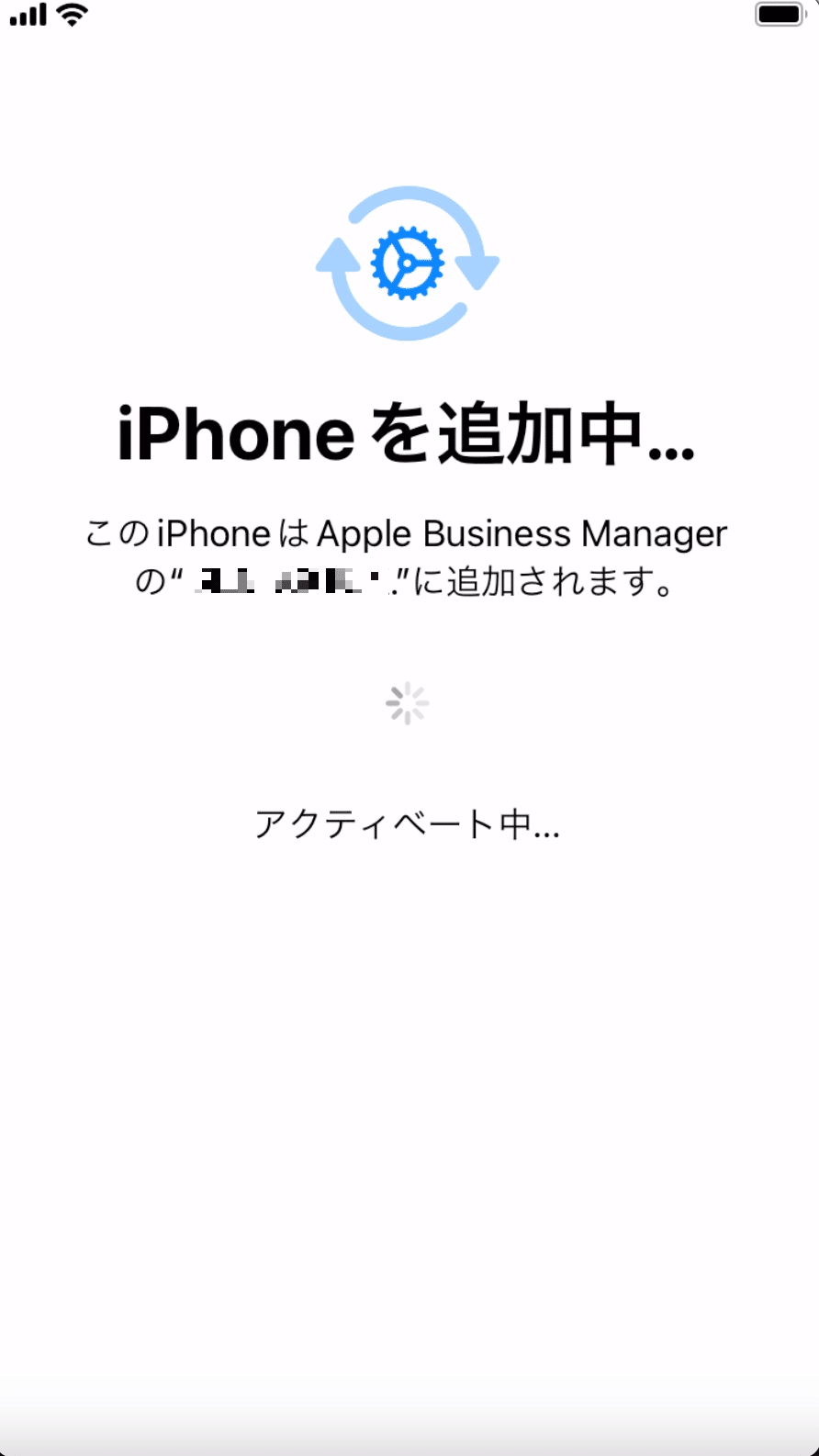
8.iPhoneが追加されたことを確認し、「iPhoneを消去」をクリックします。
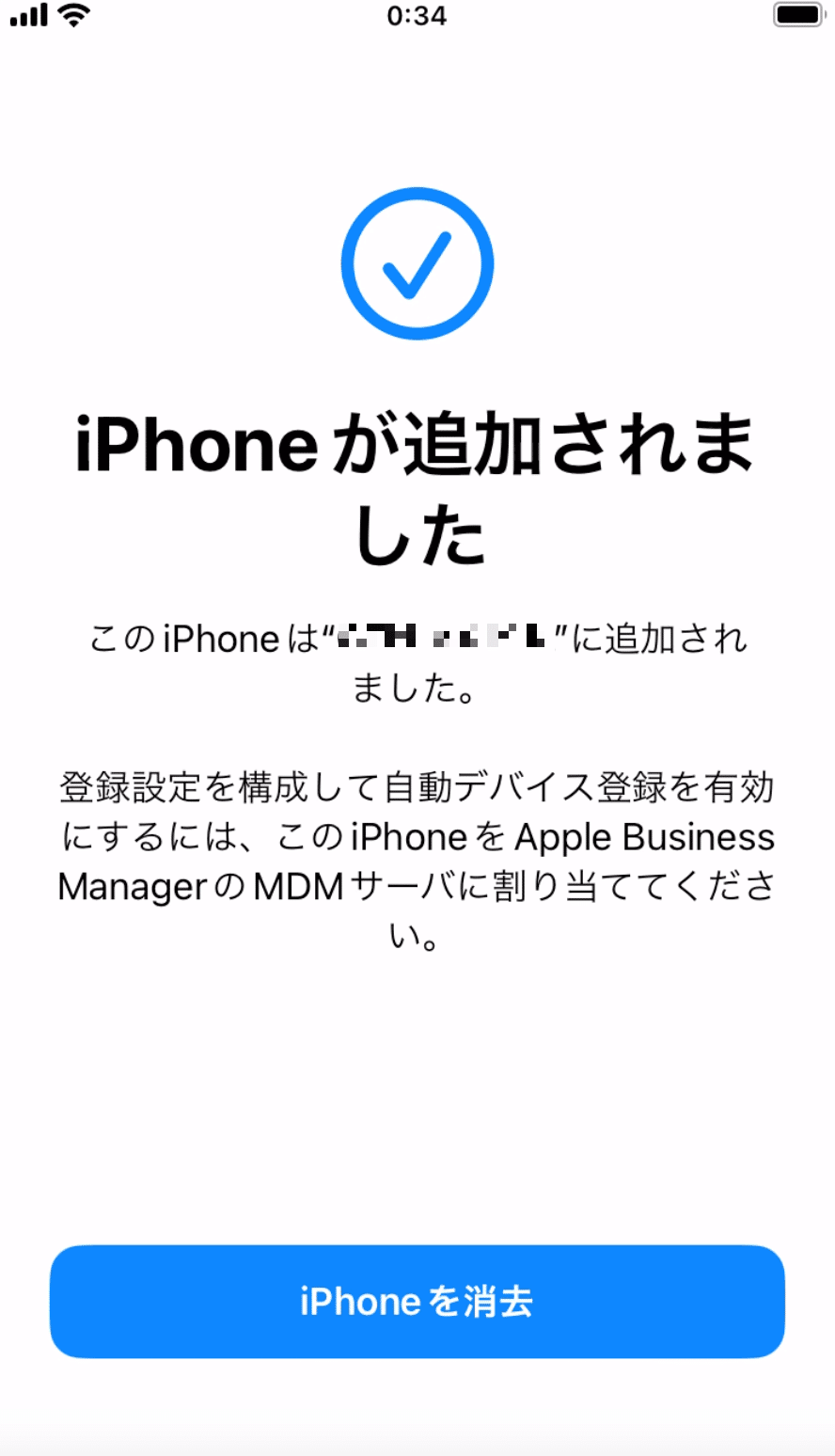
必要に応じて、ABMでデバイスの情報確認やMDMサーバー割り当て等を行ってください。
この記事が気に入ったらサポートをしてみませんか?
